Exercice : Déployer une application conteneur
Dans cet exercice, vous créez un environnement Container Apps sécurisé et déployez une application conteneur.
Prérequis
- Un compte Azure avec un abonnement actif. Si vous n’en avez pas, vous pouvez vous inscrire à une évaluation gratuite sur https://azure.com/free.
Préparation de votre environnement
Connectez-vous au portail Azure, puis ouvrez Cloud Shell.

Une fois l’interpréteur de commandes ouvert, veillez à sélectionner l’environnement bash.

Installez l’extension Azure Container Apps pour l’interface CLI.
az extension add --name containerapp --upgradeEnregistrez l’espace de noms
Microsoft.App.az provider register --namespace Microsoft.AppNotes
Les ressources Azure Container Apps ont migré de l’espace de noms Microsoft.Web vers l’espace de noms Microsoft.App.
Enregistrez le fournisseur
Microsoft.OperationalInsightssur l’espace de travail Azure Monitor Log Analytics si vous ne l’avez pas déjà utilisé.az provider register --namespace Microsoft.OperationalInsightsNotes
L’inscription de l’espace de noms
Microsoft.Appet deMicrosoft.OperationalInsightspeut prendre quelques minutes pour chaque élément.Définissez les variables d’environnement utilisées plus loin dans cet exercice. Remplacez
<location>par une région près de vous.myRG=az204-appcont-rg myLocation=<location> myAppContEnv=az204-env-$RANDOMCréez le groupe de ressources pour votre application conteneur.
az group create \ --name $myRG \ --location $myLocation
Une fois l’interface CLI mise à niveau et un nouveau groupe de ressources disponible, vous pouvez créer un environnement Container Apps et déployer votre application de conteneur.
Créer un environnement
Un environnement dans Azure Container Apps crée une limite sécurisée autour d’un groupe d’applications de conteneur. Les applications de conteneur déployées dans le même environnement sont déployées dans le même réseau virtuel et écrivent les journaux dans le même espace de travail Log Analytics.
Créez un environnement à l’aide de la commande
az containerapp env create.az containerapp env create \ --name $myAppContEnv \ --resource-group $myRG \ --location $myLocation
Créer une application de conteneur
Une fois que l’environnement d’application conteneur a terminé le déploiement, vous pouvez déployer une image conteneur sur Azure Container Apps.
Déployez un exemple d’image conteneur d’application à l’aide de la commande
containerapp create.az containerapp create \ --name my-container-app \ --resource-group $myRG \ --environment $myAppContEnv \ --image mcr.microsoft.com/azuredocs/containerapps-helloworld:latest \ --target-port 80 \ --ingress 'external' \ --query properties.configuration.ingress.fqdnEn définissant
--ingresssurexternal, vous rendez l’application conteneur disponible pour les demandes publiques. La commande retourne un lien pour accéder à votre application.
Vérifier le déploiement
Sélectionnez le lien retourné par la commande az containerapp create pour vérifier que l’application conteneur est en cours d’exécution.
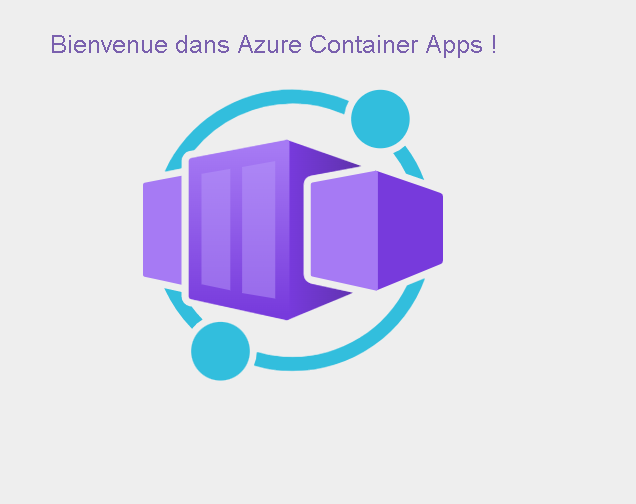
Nettoyer les ressources
Quand vous n’en avez plus besoin, vous pouvez utiliser la commande az group delete pour supprimer le groupe de ressources, l’application conteneur et les ressources qui y sont stockées.
az group delete --name $myRG